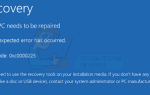Groove Music — это встроенный аудиоплеер, который сопровождает все сборки последней версии операционной системы Windows — Windows 10. Groove Music, в двух словах, представляет собой переработанную, обновленную и слегка улучшенную итерацию Xbox Music с совершенно новым названием. Groove Music имеет значительное количество положительных сторон, но, по мнению бесчисленных пользователей Windows 10, положительные стороны Groove Music бледны по сравнению со многими недостатками, ошибками и случайными сбоями, которые приложение выводит на стол.
Groove Music очень непопулярна среди пользователей Windows 10, особенно тех пользователей Windows 10, которые не знакомы с миром воспроизведения музыки и которым нравятся их музыкальные проигрыватели, чтобы иметь немного больше возможностей и немного больше функций и функциональных возможностей. Некоторые пользователи Windows 10 хотят избавиться от Groove Music, потому что у нее не так много возможностей, как им хотелось бы, некоторые хотят избавиться от нее, потому что она имеет все неправильные функции, а некоторые хотят избавиться от нее. потому что это портится с другими музыкальными проигрывателями. Groove Music имеет тенденцию возиться со сторонними музыкальными проигрывателями, которые были установлены как музыкальные проигрыватели по умолчанию вместо Groove Music, и мешать им выполнять свою работу правильно, поэтому многие пользователи Windows 10 хотят знать, как они могут удалить его.
В отличие от большинства других приложений Windows, Groove Music нельзя удалить, просто открыв меню «Пуск» в режиме «Все приложения», найдя и щелкнув правой кнопкой мыши Groove Music и нажав «Удалить». Поскольку Groove Music — это встроенное приложение для Windows 10, вам придется перепрыгнуть через несколько (довольно простых) обручей, чтобы избавиться от него. Чтобы удалить Groove Music, вам необходимо:
Открой Стартовое меню.
Тип PowerShell в панель поиска.
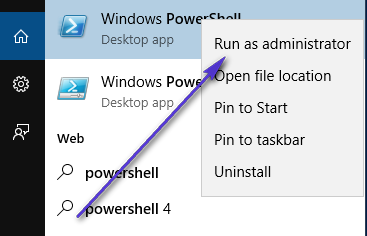
Щелкните правой кнопкой мыши на программе с именем Windows PowerShell что появляется и выбираешь Запустить от имени администратора.
Введите следующий код в Windows PowerShell диалог:
Get-AppxPackage * zunemusic * | Remove-AppxPackage
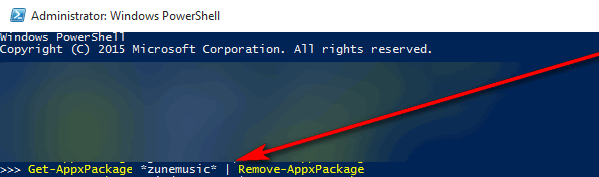
нажмите Войти. Подождите, пока Groove Music будет удален. Как только команда будет полностью выполнена, все следы Groove Music будут удалены с вашего компьютера, и приложение больше не будет мешать другим музыкальным проигрывателям.